今天分享Photoshop调整图片形状的操作过程。
- PC教程
- 09分钟前
- 493

刚学习Photoshop的伙伴可能不了解调整图片形状的操作过程,今天打字教程网小编就讲解Photoshop调整图片形状的操作教程,相信大家通过学习,在以后的操作中一定...
刚学习Photoshop的伙伴可能不了解调整图片形状的操作过程,今天打字教程网小编就讲解Photoshop调整图片形状的操作教程,相信大家通过学习,在以后的操作中一定会得心应手。
Photoshop调整图片形状的操作过程

首先使用Photoshop打开一张需要调整形状的图片,右键点击复制图层,如图所示:

然后依次选择“编辑”、“自由变换”,或者使用组合键“Ctrl+T”,再右键点击选择“变形”,如图所示:
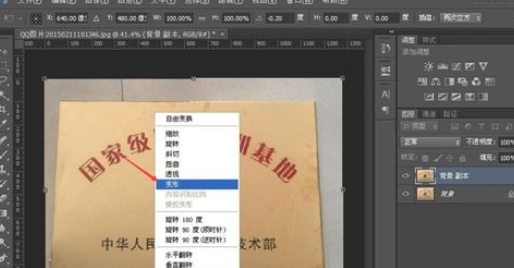
接下来我们就要对图片进行调整,使用鼠标左键进行拖拉即可,调整到您满意的程度,如图所示:

调整到合适的位置后,点击如图所示“移动工具”确认应用变换。

最后,将图片保存到您想要的格式、大小即可。
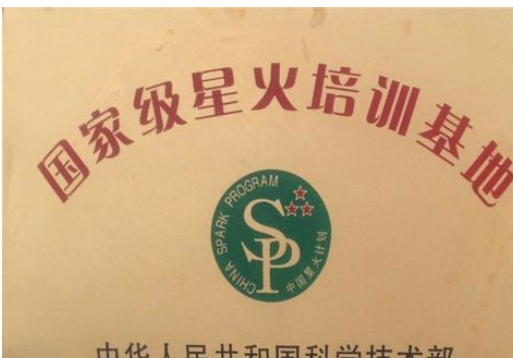
各位小伙伴们,看完上面的精彩内容,都清楚Photoshop调整图片形状的操作过程了吧!
本文由cwhello于2024-10-10发表在打字教程,如有疑问,请联系我们。
本文链接:http://dzxmzl.com/5320.html
本文链接:http://dzxmzl.com/5320.html